IPhone hoặc iPad của bạn nhanh hết pin? Có vẻ như bạn luôn sạc nó? Các vấn đề về tuổi thọ pin có thể do tất cả các vấn đề gây ra, nhưng một trong số đó có thể là quá nhiều ứng dụng bị lỗi trong nền. Điều này có nghĩa là các ứng dụng tự động cập nhật và tải xuống nội dung khi chúng không được mở.
Nhưng các ứng dụng không cần phải làm mới trong nền. Bạn có thể tắt nó. Việc hạn chế khả năng cập nhật và tải xuống nội dung của ứng dụng khi ứng dụng không mở là điều dễ dàng và có thể được thực hiện theo hai cách. Đầu tiên là từ tắt tất cả các ứng dụngvà thứ hai là từ chỉ tắt một số ứng dụng.
Tuy nhiên, hãy nhớ rằng khi bạn giới hạn làm mới một trong các ứng dụng nền của mình, bạn sẽ không thể sử dụng lại chúng cho đến khi bạn thay đổi quyền. Bất cứ khi nào bạn muốn sử dụng ứng dụng đúng cách, bạn sẽ cần phải thay đổi cài đặt và sau đó bật lại nó nếu bạn vẫn không muốn ứng dụng làm mới trong nền.
tắt tất cả các ứng dụng
Bạn có thể hạn chế tất cả các ứng dụng chạy trong nền. Điều này có nghĩa là nó không quan trọng nếu đó là một ứng dụng tiêu chuẩn với điện thoại của bạn hoặc nếu bạn đã chọn tải xuống. Nó sẽ không cập nhật trong nền cho đến khi bạn thay đổi cài đặt hạn chế. Dưới đây là các bước để áp dụng hạn chế chung về cập nhật ứng dụng.
- Mở ứng dụng Cài đặt.
- Khi ứng dụng mở ra, hãy nhấn vào tùy chọn Chung. Nó có một biểu tượng trông giống như ứng dụng Cài đặt.
- Một menu mới sẽ xuất hiện. Nhấn vào Làm mới ứng dụng nền.
- Một màn hình mới sẽ xuất hiện với một tùy chọn có tên là Làm mới ứng dụng nền và một nút cuộn. Trượt nút sang vị trí tắt. Sau khi làm điều đó, nút sẽ chuyển sang màu xám.
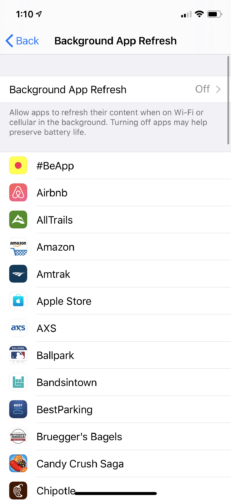
tắt một số ứng dụng
Nếu không muốn giới hạn tất cả các ứng dụng của mình, bạn có thể chọn những ứng dụng sẽ không cập nhật trong nền. Điều này sẽ đảm bảo rằng bạn luôn mở các ứng dụng bạn sử dụng thường xuyên, trong khi các ứng dụng khác vẫn ở đó cho đến khi bạn cần. Dưới đây là các bước để hạn chế quyền cập nhật chỉ đối với một số ứng dụng nhất định.
- Mở ứng dụng Cài đặt.
- Nhấn vào tùy chọn Chung. Nó sẽ có một biểu tượng tương tự như ứng dụng Cài đặt.
- Một màn hình mới sẽ xuất hiện. Nhấn vào Hạn chế.
- Nhấn vào Bật hạn chế.
- Nếu đây là lần đầu tiên bạn sử dụng các hạn chế, bạn sẽ cần chọn một mã PIN từ 4 các chữ số. Bạn sẽ sử dụng mã PIN này để thêm hoặc xóa các hạn chế trong tương lai.
- Sau đó, cuộn qua danh sách các ứng dụng của bạn. Trượt nút sang vị trí tắt đối với các ứng dụng bạn không muốn làm mới trong nền.
- Khi bạn cần bỏ hạn chế một ứng dụng, hãy quay lại màn hình này và trượt nút gạt sang vị trí Bật. Bạn sẽ cần nhập mã PIN của mình để cho phép truy cập lại vào ứng dụng.
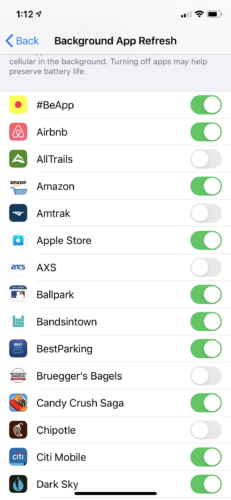
Bạn có thể nhanh chóng ngăn các ứng dụng cập nhật trong nền. Nhưng bạn sẽ phải quyết định xem bạn muốn một hạn chế chung hay chỉ các ứng dụng cụ thể. Hãy nhớ rằng một khi bạn không cho phép một ứng dụng làm mới trong nền, bạn sẽ không thể sử dụng ứng dụng đó cho đến khi bạn thay đổi cài đặt. Hạn chế ứng dụng có thể giúp bạn tiết kiệm pin và dữ liệu. Tuy nhiên, nếu điều đó không thay đổi mức độ sử dụng pin nhanh như thế nào, thì có thể đã đến lúc phải xem xét các nguyên nhân khác dẫn đến pin chết.
